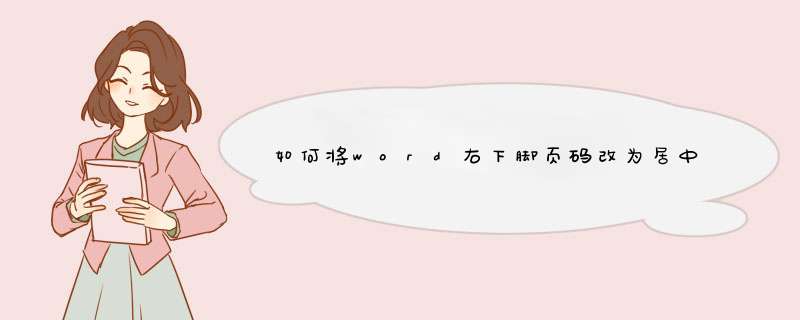
将如图所示的页脚,设置为居中。
*** 作步骤:
1、选择右下角的页脚,单击插入菜单,在下拉菜单中选择页码命令,如图所示;
2、d出页码对话框,在对齐方式处选择居中即可,如图所示。
效果如图所示:
1、打开Powerpoint,点击菜单栏的插入按钮,选择幻灯片编号。
2、在出现的幻灯片编号设置窗口,勾选幻灯片编号按钮后点击全部应用。
3、再点击菜单栏的视图,选中幻灯片母版。
4、将中间的页脚删除,同时将(#)拖移到幻灯片中间位置。
5、点击幻灯片左上方的保存按钮,保存刚才的设置。
6、点击页面上方的关闭母版视图按钮。
7、即可看到每页的幻灯片都自动设置了编号且位置居中了。
8、第16页面设置效果也是编号居中。
1、第一步,在桌面上打开需要进行编辑的文档,如下图所示,然后进入下一步。
2、其次,完成上述步骤后,进入编辑界面,如下图所示,然后进入下一步。
3、接着,完成上述步骤后,单击以打开“插入”选项中的“页码”这一项,如下图所示,然后进入下一步。
4、最后,完成上述步骤后,在“页面底端”选项中单击“普通数字 2”就可以居中了,如下图所示。这样,问题就解决了。
在word中,默认为一节,每节的页码是连续的,若想在一个word文档中,前2页不设页码,从第3页开始设置页码,必须插入分节符,使文档分成两节,这样就可以单独设置页码。*** 作步骤:
1、将光标放在第4页的首部,单击页面布---->分隔符---->分节符---->下一节,
2、在第3页的页脚处双击鼠标,进入页脚编辑状态;
3、单击页眉和页脚---->链接到前一条页眉按钮,断开与前一节的联系;
4、单击页眉和页脚工具设计----->页码----->设置页码格式;
5、d出页码格式对话框,在页码编号处选择起始页码,输入框中输入1;
6、单击页眉和页脚工具设计----->页码----->页面底端----普通数字2即可,
双击页脚,进入页脚编辑状态,插入——页码,然后如下图插入页码,然后选中页码,设置小五号字即可。
页码如何居中?
1、只需选择页码,然后单击“居中按钮”
2、选中页码居中的格式,即可。
1、打开需要 *** 作的word文件,然后点击上方工具栏中的”插入“。
2、点击插入板块中的”页码“进入到页码的选项中。
3、在d出的页码设置位置中,点击页面底端(B),然后在d出的页面中选择”普通数字2“即页码位于底端居中位置。
4、在编辑页面的正底下,会显示页脚,然后在正中间输入你要的页码数就可以了,页码位于底端居中位置就设置成功了。
欢迎分享,转载请注明来源:内存溢出

 微信扫一扫
微信扫一扫
 支付宝扫一扫
支付宝扫一扫
评论列表(0条)